Description
Il peut arriver qu’un document ne s’ouvre pas sous Word pour les raisons suivantes :
- le dossier dans lequel il se trouve est mal nommé
- vous avez modifié votre mot de passe récemment
Attention: la première chose à faire est de s’assurer que vous avez bien la dernière version de MS office sur votre poste. GEDUNIL ne peut pas fonctionner de manière optimale si votre poste de travail n’est pas à jour.
Débogage: à votre niveau
Les manipulations simples que vous pouvez faire pour tenter de débloquer la situation sont les suivantes:
- Vérifier que l’arborescence au-dessus de votre fichier (nom de dossier, de dossier d’activité, de doclib) respecte bien les règles de nommage, notamment en supprimant les accents et les espaces qui peuvent poser problème.
- Supprimer les informations Office et Onedrive mises en cache
- sur Mac: vous rendre sur le trousseau d’accès et supprimer toutes les entrées liées à Onedrive, à GEDUNIL et à Microsoft.
- sur PC: cliquer sur le bouton Windows, sélectionner le gestionnaire d’identification (Credential Manager), cliquer sur « informations d’identification Windows » et supprimer toutes les entrées en lien avec Onedrive et avec Office (voir marche à suivre complète)
- Vous rendre sur votre navigateur préféré et supprimer tous les mots de passe liés à GEDUNIL.
- Ouvrir un document excel depuis GEDUNIL en choisissant l’option « ouvrir dans excel ». Vous allez obtenir une fenêtre d’authentification vous permettant d’indiquer votre nom d’utilisateur et votre mot de passe.
- Une fois cette authentification faite et enregistrée, essayez d’ouvrir un document dans word.
Ces manipulations devraient être suffisantes pour régler votre problème. Si ce n’est pas le cas, merci d’envoyer un mail décrivant votre problème à helpdesk@unil.ch .
En attendant le débogage…
il vous est tout de même possible de travailler en local sur vos documents avant de les replacer sur votre espace gedunil comme suit:
1. télécharger le document : clic droit sur les « … » du fichier -> Télécharger
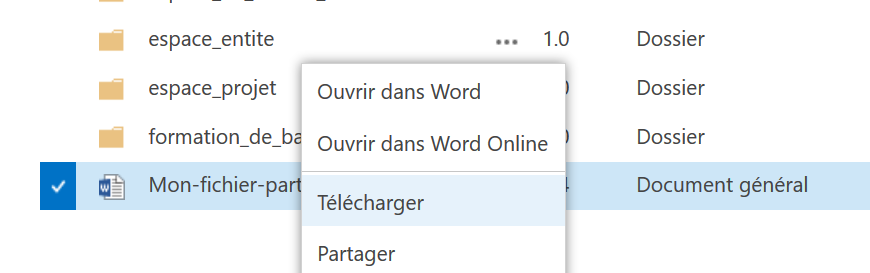
2. Editer le document
3. Le replacer sur gedunil, soit en utilisant l’option « télécharger » en haut de la page, ce qui permet de garder l’historique des versions:

soit en faisant un glisser-déposer (« drag and drop ») du fichier sur gedunil.
Si vous voulez être seul à travailler sur ce document, il est également possible de l’extraire et de « l’archiver » ensuite.